Download VE-IG1 [活用編]
Transcript
取扱説明書[活用編] R VoIP EXPANSION UNIT VE-IG1 各章について 各メニューの設定画面について説明しています。 設定画面は、用途別に下記の各メニューに分類されて います。 参照ページ ▼ メニュー名など ▼ 5 ページ ☞ 電話設定 Vo IP EX PO VE PANS -IG ION UN IT 1 1 W ER B1 B2 25 ページ ☞ ネットワーク設定 2 29 ページ ☞ システム設定 3 37 ページ ☞ 情報表示 4 39 ページ ☞ メンテナンス 5 45 ページ ☞ ご参考に 6 N LA はじめに 本書は、WWWブラウザで表示される本製品の設定画面で 設定できるさまざまな機能について、メニューごとに詳しく 説明しています。 取扱説明書[導入編]に記載されていない詳細な機能を設定す るときなど、本書と併せてご覧ください。 表記について 本書は、 次の規則にしたがって表記しています。 「 」 表記:本製品の各メニューと、 そのメニューに属する設定画面の名称を(「 」)で囲んで表記します。 [ ] 表記:各設定画面の設定項目名を([ ])で囲んで表記します。 〈 〉 表記:設定画面上にあるコマンドボタンの名称を(〈 〉)で囲んで表記します。 ※M icrosoft ® Windows Vista™ Home Basic、Microsoft ® Windows Vista™ Home Premium、Microsoft® Windows Vista™ BusinessおよびMicrosoft® Windows Vista™ Ultimateは、Windows Vistaと表記します。 Microsoft® Windows® XP Professional、Microsoft® Windows® XP Home Editionは、 Windows XPと表記します。 Microsoft® Windows® 2000 Professionalは、Windows 2000と表記します。 Microsoft® Windows® Millennium Editionは、Windows Meと表記します。 Microsoft® Windows® 98 Second Editionは、Windows 98 SEと表記します。 ※本書は、Ver.2.06のファームウェアを使用して説明しています。 ※本書中の画面は、OSのバージョンや設定によって、お使いになるパソコンと多少異なる場合があり ます。 ※本製品の仕様、外観、その他の内容については、改良のため予告なく変更されることがあり、本書の記 載とは一部異なる場合があります。 登録商標について アイコム株式会社、 アイコム、Icom Inc.、 は、 アイコム株式会社の登録商標です。 WAVEMASTERは、 アイコム株式会社の登録商標です。 Microsoft、Windows、Windows Vistaは、米国Microsoft Corporationの米国およびその他の国 における登録商標または商標です。 本文中の画面の使用に際して、米国Microsoft Corporationの許諾を得ています。 Adobe、Adobeロゴ、Readerは、Adobe Systems Incorporated(アドビシステムズ社)の米国な らびに他の国における商標または登録商標です。 その他、 本書に記載されている会社名、 製品名は、 各社の商標および登録商標です。 はじめに 各���������� ページの構成について 本書は、 次のような構成で説明しています。 章番号/メニュー名 1 設定画面名 「電話設定」 メニュー 「電話設定」 メニュー 1.「ISDN回線設定」 画面 「電話設定」 ー「ISDN回線設定」 ISDN回線設定、 およびダイヤルインサービスを利用するための設定画面です。 1. 「ISDN回線設定」 画面 1 「電話設定」ー「ISDN回線設定」 ■ 契約者回線番号設定 ISDN回線からの着信において、本製品で設定した着信内線番号が登録された弊社製VoIP機器に着 信させるときの設定です。 設定ボタン 〈登録〉 ……………………… 「ISDN回線設定」画面で変更したすべての設定内容が有効になり K q ます。 〈取消〉 ……………………… K w K e 「ISDN回線設定」画面の設定内容を変更したとき、変更前の状態に K r 戻すボタンです。 K t なお、 〈登録〉 をクリックすると、 変更前の状態には戻りません。 設定��� 項目� 名 q 電話番号 ……………… ■ 回線設定 ISDN回線でご契約の電話番号を、 市外局番から入力します。 (入力例:06-1111-1111) 本製品の[ISDN U]/[ISDN ST]ポートに接続するISDN回線の音量について設定します。 ※「- (ハイフン)」を入力しなくても設定できます。 【ご契約のi・ナンバーサービスを使用する場合】 [ポート番号1]として通知された電話番号を入力します。 次のように、「i・ナンバー」では契約者回線番号を含めて、最大3個 回線音量 ………………… まで電話番号を取得できます。 【受話音量】 :ISDN回線で使用時、 自分の受話器に聞こえる音量を、 【例】[ポート番号1] 06-1111-1111(契約者回線番号) 「最大」、「大(標準)」、 「中」、「小」、 「最小」から設定しま す。 [ポート番号2] 06-1111-2222 (出荷時の設定:大(標準)) [ポート番号3] 06-1111-3333 【送話音量】 :ISDN回線で使用時、 相手の受話器に聞こえる音量を、 「最大」、「大(標準)」、 「中」、「小」、 「最小」から設定しま す。 (出荷時の設定:大(標準)) w i・ナンバーポート番号 … [電話番号](q)欄に、[ポート番号1]として通知された電話番号を 入力したとき、「1」に設定します。 e 発番号通知 …………… (出荷時の設定:使用しない) 契約者回線番号を使用して電話をかけたとき、電話番号を相手側に 通知する機能について設定します。 1 (出荷時の設定:通知する) 「通知する」に設定すると、[電話番号](q)欄(ISDN回線でご契約の 電話番号)に設定した電話番号を相手側へ自動的に通知します。 【ISDN回線でご契約の電話番号に着信させない場合は】 「電話設定」メニューの「主装置設定」画面にある[現在の登録]項目の[内線番号]欄( P??)に登録された 内線番号と重複しない番号(例:99999)を、[着信内線番号](r)欄に設定します。 設定欄 設 定 内 容 に つ いて 表示手順 メ ニ ュ ー か ら �� 各設 補足 注 意 事 項 や 操作 上 インデックス ページの章番 説明しています。 定 画 面 へ の 操作手 ��� の アド バ イ ス を 説 号を示してい 順�������� を示しています。 明しています。 ます。 はじめに 設定画面の名称と機能について 本製品の設定画面の名称と各画面に含まれる項目を説明します。 設定画面の構成について詳しくは、 ��������������� 本書54ページをご覧ください。 ホームページのリンク 設定画面選択メニュー 設定ボタン 設定画面表示エリア 設定画面選択メニュー 各設定画面を用途別に、メニューとしてまとめ ています。 設定した内容の登録や取り消しをします。 〈登録〉をクリックして、「再起動が必要な項目 メニュー名をクリックすると、各設定画面への が変更されています。」と表示されるとき、〈登 リンクを表示します。 録して再起動〉をクリックすると、画面上で確 設定画面表示エリア 設定画面選択メニューで選択されたタイトル の画面を表示します。 ホームページのリンク インターネットに接続できる環境で、���� アイコム ロゴ��������� をクリックすると、���������� 弊社�������� のホームページを 閲覧できます。 設定ボタン 定された内容が有効になります。 ※表示画面によって、表示されるボタンの種類 や位置が異なります。 「電話設定」メニュー 第 1章 この章では、 「����������������������������� 電話��������������������������� 設定」メニューで表示される設定画面について説明します。 1. 「ISDN回線設定」画面…………………………………………………………………………………………………… 6 ■回線設定……………………………………………………………………………………………………………… 6 ■契約者回線番号設定………………………………………………………………………………………………… 7 ■ダイヤルイン設定………………………………………………………………………………………………… 10 ■登録の一覧………………………………………………………………………………………………………… 11 2. 「主装置設定」画面… ………………………………………………………………………………………………… 13 ■主装置接続設定…………………………………………………………………………………………………… 13 ■内線設定…………………………………………………………………………………………………………… 15 ■現在の登録………………………………………………………………………………………………………… 17 3. 「VoIP詳細設定」画面………………………………………………………………………………………………… 18 ■VoIP音質設定… ………………………………………………………………………………………………… 18 ■TOS設定…………………………………………………………………………………………………………… 20 1 1 「電話設定」メニュー 1. 「ISDN������� 回線設定��� 」画面 「������ 電話設定」� ー「ISDN����� 回線設定�」 ISDN回線設定����������������������������� 、 およびダイヤルインサービスを利用するための設定画面です。 ���������������������������� 〈登録〉……………………… 「ISDN�������������面で変更したす������������� 回線設定���������������������� 」画面で変更したすべての設定内容が有効になり ます。 〈取消〉……………………… 「ISDN��������������������������� 回線設定����������������������� 」画面の設定内容を変更したとき、変更前の状態に 戻すボタンです。 なお、 〈登録〉 をクリックすると、変更前の状態には戻りません。 ■���� 回線設定 本製品の[ISDN U]/[ISDN ST]ポートに接続するISDN回線������������� の音量について設定します。 回線音量… ………………… 【受話音量】 :ISDN回線で使用時、 自分の受話器に聞こえる音量を、 「������������������������������ 最大���������������������������� 」��������������������������� 、�������������������������� 「大(標準)」������������������� 、 「中」、「小」����������� �������������� 、 「最小」������ から設定しま す。 (出荷時の設定:������ 大(���� 標準)) 【送話音量】 :ISDN回線で使用時、 相手の受話器に聞こえる音量を、 「������������������������������ 最大���������������������������� 」��������������������������� 、「大(標準)」������������������� �������������������������� 、 「中」、�������������� 「小」����������� 、 「最小」������ から設定しま す。 (出荷時の設定:大(��� 標準)) 「電話設定」 メニュー 1.「ISDN回線設定」画面 1 「������ 電話���� 設定」ー「ISDN����� 回線設定�」 ■契約者回線番号設定 ISDN回線から��������������������������������������� の�������������������������������������� 着信������������������������������������ において�������������������������������� 、������������������������������� 本製品で設定������������������������� した����������������������� 着信��������������������� 内線番号����������������� が登録された弊社製VoIP機器�� に着 信させるときの設定です。 K q K w K e K r K t q電話番号… ……………… ISDN回線の契約者回線電話番号を市外局番から入力します。 (入力例:06-1111-1111) ※「- (ハイフン)」を入力しなくても設定できます。 【ご契約のi・ナンバーサービスを使用する場合】 [ポート番号1]として通知された電話番号を入力します。 次のように、「i・ナンバー」では契約者回線番号を含めて、最大3個 まで電話番号を取得できます。 【例】[ポート番号1] 06-1111-1111(契約者回線番号) [ポート番号2] 06-1111-2222 [ポート番号3] 06-1111-3333 wi・ナンバーポート番号…… [電話番号](q)欄に、[ポート番号1]として通知された電話番号を 入力したとき、「1」に設定します。 e発番号通知… …………… (出荷時の設定:使用しない) 契約者回線番号を使用して電話をかけたとき、電話番号を相手側に 通知する機能について設定します。 1 (出荷時の設定:����� 通知��� する) 「������������������� 通知����������������� する」に設定すると、[電話番号](q)欄(ISDN回線の契約者回 線電話番号)に設定した電話番号を相手側����������� へ���������� 自動的に通知します。 1 「電話設定」メニュー 1.「ISDN回線設定」画面 「������ 電話���� 設定」ー「ISDN����� 回線設定�」 ■契約者回線番号設定 q K qK K w K w K e K eK r K r K t r着信内線番号… ………… 契約者回線番号に電話がかかってきたとき、���������� 本製品に接続された弊 社製VoIP機器に着信させるための����������� 内線番号を入力します。 着信内線番号として入力する内線番号は、「主装置設定����� 」���� 画面にあ る������������������ [����������������� 現在の登録������������ ]����������� 項目の[内線番号]欄(☞P15)、または[グループ番 号]欄(☞P16)から選択します。 ※ここで設定する着信内線番号の弊社製VoIP機器に着信すると、 弊社製VoIP機器側で設定されている着信内線番号の電話機に着 信します。 ※着信内線番号を設定しない(空白の)ときは、��������� 本製品に接続された すべての弊社製VoIP機器に着信します。 【ISDN回線の契約者回線電話番号に着信させない場合は】 「電話設定」メニューの「主装置設定」画面にある[現在の登録]項目の[内線番号]欄(☞P15)������ や����� [���� グループ 番号]欄(☞P16)に登録された番号と重複しない番号(例:99999)を、[着信内線番号](r)欄に設定し ます。 「電話設定」 メニュー 1.「ISDN回線設定」画面 1 「������ 電話���� 設定」ー「ISDN����� 回線設定�」 ■契約者回線番号設定 q K qK K w K w K e K eK r K r K t tISDN回線専用発信番号 本製品の[ISDN U]/[ISDN ST]ポートに接続するISDN���� 回線�� から 発信するための����������������� 設定です。 (出荷時の設定:空白) [プレフィクス]と[��������� 付加������� ダイヤル]を、4桁以内の数字で入力します。 �������������� [プレフィクス]を���������������������� 相手先の電話番号に������������� 付けて発信すると、���� [電話番 号](q)欄に設定された�������������������� ISDN回線の契約者回線電話番号���� で��� 発信� し ます。 ◎[プレフィクス](例:0)+[電話番号]をダイヤルする�� 場合 ������������������������������ [プレフィクス]を取り除いた[電話番号]で外線に発信します。 ※[付加��������������������������� ����������������������������� ダイヤル]が設定されている場合は、[プレフィクス]を取 り除いた後、[電話番号]の先頭に������������ 付加���������� ダイヤルを付けて発信 します。 ◎[付加ダイヤル���������������������� ���������������������������� ](例:0)+[電話番号]をダイヤルする�� 場合 �������������������������������� [プレフィクス]����������������������� が空白で、������������������ [����������������� 付加ダイヤル����������� ]���������� だけを������� 設定����� している場 合は��������������������������� 、[電話番号]�������������������� の先頭に付加ダイヤルを付けて������ 外線に発信し ます。 ◎「0」が先頭についた発信を������������������ 本製品のISDN回線�������� に指定する場合� [������������������������������� 付加����������������������������� ダイヤル](例:0)と併せて設定すると、[プレフィクス]で 1 付けた番号を取り������������������������� 除いた電話番号������������������ (例:5098765432)���� に、�� [� 付 加��������������������������������� ダイヤル](例:0)����������������������� を付けた電話番号��������������� (例:05098765432) で発信します。 ※「184」を[��������������� 付加������������� ダイヤル]に設定した場合、��������� 電話番号を通知しな いようにすることもできます。 【番号非通知での発信について】 弊社製VoIP機器(AP-5100VoIPなど)側で設定された商用IP電話接続事業者によっては、正常に発信 されない場合があるため、弊社製VoIP機器側の「SIP設定」画面にある[SIPサーバ接続設定]項目の「サ ーバ発信プレフィクス(置換ダイヤル)」を必ず設定してください。 ※弊社製VoIP機器側で[置換ダイヤル]を設定したときは、本製品の[ISDN回線専用発信番号](t)欄の [プレフィクス]に同じ番号を設定してください。 1 「電話設定」メニュー 1.「ISDN回線設定」画面 「������ 電話���� 設定」ー「ISDN����� 回線設定�」 ■ダイヤルイン設定 「INS�������������������������������������������� ダイヤルインサービス���������������������������������� 」��������������������������������� 、 または����������������������������� 「i・�������������������������� ナンバー���������������������� 」��������������������� でご契約の電話番号を追加登録する設定です。 K q K w K e K r q……… 番号… …………………… ご契約の電話番号を登録するために、「1 ~ 20」の番号を入力しま す。 最大20件まで登録できます。 ※入力しない場合は、使用されていない小さい番号から順に、自動 的に指定します。 ※この番号は、「������������������������ 主装置設定������������������� 」画面にある[������������ 内線設定�������� ]項目����� の[発信設 定]欄(☞P16)で����������������� 発信先を指定するために使用します。 〈追加〉 新規、または編集した内容を[����������������� 登録の一覧������������ ]����������� 項目に�������� 登録するとき、ク リックします。 ※���� 〈追加〉ボタンをクリックしたときは、������������ �������������������������� [����������� 登録の一覧������ ]項目で登録 内容をご確認ください。 wダイヤルイン番号… …… ご契約の「ダイヤルイン番号」������������������� 、������������������ または「i・ナンバー」で取得した電話 番号を市外局番から入力します。 ei・ナンバーポート番号…… 「i・ナンバー」から指定の電話番号を[ダイヤルイン番号](w)欄に入 力したとき、その電話番号に指定されているポート番号を設定しま す。 r発信者番号を通知… …… (出荷時の設定:使用しない) 本製品の[ISDN U]/[ISDN ST]ポートに接続するISDN���� 回線�� から 発信したときに、電話番号を相手側に通知する機能について設定し ます。 (出荷時の設定:����� 通知��� する) 「通知する」に設定すると、[ダイヤルイン番号](w)欄に設定した電 話番号を自動的に相手側に通知します。 10 「電話設定」 メニュー 1.「ISDN回線設定」画面 1 「������ 電話���� 設定」ー「ISDN����� 回線設定�」 ■登録の一覧 [ダイヤルイン設定]項目(☞P10)で登録した電話番号に対する内線着信と外線発信を設定します。 r K q K t K w K e K ※上図の登録は、 設定例です。 〈登録〉……………………… [���������������������� 登録の一覧����������������� ]項目�������������� で設定した[着信内線番号](i)欄、および[発信プ レフィクス/付加ダイヤル](o)欄の����������� 内容が有効になります。 〈取消〉……………………… [������������������������������ 登録の一覧������������������������� ]項目���������������������� で設定した����������������� 内容を変更したとき、変更前の状態に 戻します。 なお、 〈登録〉 をクリックすると、変更前の状態には戻りません。 q…………… 〈編集〉… ………………… ����������������������������� ボタンの右欄に表示された内容を修正するときクリックします。 クリックすると、その登録内容を������������� [������������ ダイヤルイン設定���� ]��� 項目(☞P10) に表示します。 w…………… 〈削除〉… ………………… ����������������������������� ボタンの右欄に表示された内容を削除するときクリックします。 e……………… 〈全削除〉… ……………… ����������������������������� [登録の一覧]項目に登録されたすべての内容を削除するときク 1 リックします。 r着信内線番号… ………… [登録の一覧]項目に登録されたダイヤルイン番号へ電話がかかっ てきたとき、本製品に接続された弊社製VoIP機器に着信させるた めの����������� 内線番号������� を入力します。 着信内線番号として入力する内線番号は、「主装置設定����� 」���� 画面にあ る������������������ [����������������� 現在の登録������������ ]����������� 項目の[内線番号]欄(☞P15)、または[グループ番 号]欄(☞P16)から選択します。 ※ここで設定する着信内線番号の弊社製VoIP機器に着信すると、 弊社製VoIP機器側で設定されている着信内線番号の電話機に着 信します。 ※着信内線番号を設定しない(空白の)ときは、��������� 本製品に接続された すべての弊社製VoIP機器に着信します。 11 1 「電話設定」メニュー 1.「ISDN回線設定」画面 「������ 電話���� 設定」ー「ISDN����� 回線設定�」 ■登録の一覧 r K q K t K w K e K ※上図の登録は、 設定例です。 t………………………… 発信プレフィクス/ 付加ダイヤル… ………… 本製品の[ISDN U]/[ISDN ST]ポートに接続するISDN���� 回線�� から 発信するための����������������� 設定です。 (出荷時の設定:空白) [プレフィクス]と[��������� 付加������� ダイヤル]を、4桁以内の数字で入力します。 �������������� [プレフィクス]を���������������������� 相手先の電話番号に������������� 付けて発信すると、���� [ダイヤ ルイン番号]欄に設定されたNTTのダイヤルインサービス(有料)で ご契約のダイヤルイン番号で������ 発信���� します。 ◎[プレフィクス](例:0)+[電話番号]をダイヤルする�� 場合 ������������������������������ [プレフィクス]を取り除いた[電話番号]で外線に発信します。 ※[付加��������������������������� ����������������������������� ダイヤル]が設定されている場合は、[プレフィクス]を取 り除いた後、[電話番号]の先頭に������������ 付加���������� ダイヤルを付けて発信 します。 ◎[付加ダイヤル���������������������� ���������������������������� ](例:0)+[電話番号]をダイヤルする�� 場合 �������������������������������� [プレフィクス]����������������������� が空白で、������������������ [����������������� 付加ダイヤル����������� ]���������� だけを������� 設定����� している場 合は��������������������������� 、[電話番号]�������������������� の先頭に付加ダイヤルを付けて������ 外線に発信し ます。 ◎「0」が先頭についた発信を������������������ 本製品のISDN回線�������� に指定する場合� [������������������������������� 付加����������������������������� ダイヤル](例:0)と併せて設定すると、[プレフィクス]で 付けた番号を取り������������������������� 除いた電話番号������������������ (例:5098765432)���� に、�� [� 付 加��������������������������������� ダイヤル](例:0)����������������������� を付けた電話番号��������������� (例:05098765432) で発信します。 ※「184」を[��������������� 付加������������� ダイヤル]に設定した場合、��������� 電話番号を通知しな いようにすることもできます。 12 「電話設定」 メニュー 2. 「�������� 主装置設定��� 」画面 1 「������ 電話設定」� ー「������ 主装置設定�」 弊社製VoIP機器�������������������� から������������������ 本製品に接続するための設定画面です。 〈登録〉……………………… 「主装置設定」画面���������������������� の[�������������������� 主装置接続設定������������� ]項目���������� で変更したすべての設 定内容が有効になります。 〈取消〉……………………… 「主装置設定」画面���������������������� にある[������������������ 主装置接続設定����������� ]項目�������� の設定内容を変更 したとき、 変更前の状態に戻すボタンです。 なお、 〈登録〉 をクリックすると、変更前の状態には戻りません。 ■主装置���� 接続�� 設定 本製品の子機として、弊社製VoIP機器側の[SIPサーバ接続設定]項目★に登録された[SIPサービス ドメイン(SIPドメイン)]と[パスワード]を設定します。 ★弊社製VoIP機器側にある[SIPサーバ接続設定]項目の設定例については、本製品の取扱説明書[導入編]をご覧ください。 K q K w K e K r q………………… 内線ドメイン… ………… �������������������������������������� 本製品����������������������������������� と���������������������������������� 弊社製VoIP機器(AP-5100VoIP、VR-6030)���� が共通で 1 使用するドメイン名を任意に設定します。 入力は、 任意の半角英数字63文字までです。 ※弊社製VoIP機器側の内線ドメインと異なる内容を設定してくだ さい。 ※弊社製VoIP機器側には、����������������� ここで設定した内線ドメインを本製品 に接続するためのSIPサービス������������� ドメインとして登録します。 wパスワード… …………… 弊社製VoIP機器が本製品に接続するためのパスワードを設定しま す。 入力は、 半角英数字で��������� 31������� 文字までです。 入力した文字は、すべて「*(アスタリスク)」����� 、または「(黒丸)」で表 ���� 示されます。 ※弊社製VoIP機器側には、������������������� ここで設定したパスワードを[SIPサー バ接続設定]項目の[�������������� パスワード��������� ]欄に������ 登録します。 13 1 「電話設定」メニュー 2.「主装置設定」画面 「������ 電話設定」� ー「������ 主装置設定�」 ■主装置接続設定 K q K w K e K r e…………… SIP 183対応…………… …………… SIP 183 Session Progressを内線子機へ中継する設定です。 (出荷時の設定:しない) 「する」に設定すると、呼出中の状態で、通話を開始せずに「おかけに なった電話番号は、現在使われておりません。」などの自動音声ガイ ダンス(トーキー )を聞けるようになります。 r電話回線レスポンス 変換… …………………… ISDN回線への発信失敗理由をSIPのレスポンスコードに変換する 設定です。 [����������� SIP 183���� 対応](e)欄で、 「する」を設定に設定したとき有効な機能 です。 14 「電話設定」 メニュー 2.「主装置設定」画面 1 「������ 電話設定」� ー「������ 主装置設定�」 ■���� 内線設定 本製品の子機として、弊社製VoIP機器側の[SIPサーバ接続設定]項目★に登録された[IP電話番号 (アカウントID)]と[ユーザー ID]、 および発信する回線を設定します。 最大20台まで、弊社製VoIP機器を本製品に登録できます。 ★弊社製VoIP機器側にある[SIPサーバ接続設定]項目の設定例については、本製品の取扱説明書[導入編]をご覧ください。 K q K w K e K r K t q……… 番号… …………………… ����������������������� 弊社製VoIP機器を������������� 登録する番号を設定します。 「1 ~ 20」の範囲で入力してください。 〈追加〉 [������ 内線設定�� ](w ~ t)欄で設定した内容を[現在の登録]項目(☞P17) に登録������������� するとき、クリックします。 ※���� 〈追加〉ボタンをクリックしたときは、������������ �������������������������� [現在の登録]項目で登録 内容をご確認ください。 w主装置名称… …………… 必要に応じて、������������������������ 本製品の子機として接続する弊社製VoIP機器の名 称���������� を任意に設定します。 入力は、 半角31(全角15)文字までです。 e…………… 内線番号… ……………… �������������������������������� 本製品の子機として接続された弊社製VoIP機器側の[SIPサーバ 1 接続設定]項目に[IP電話番号(アカウントID)]と[ユーザー ID]とし て登録する内容を内線番号として設定します。 入力は、 半角英数字7桁までです。 ※ここで設定した内線番号は、「ISDN回線設定」画面にある[契約 者回線番号設定]項目の[着信内線番号]欄(☞P8)、またはダイヤ ルインの[登録の一覧]項目の[着信内線番号]欄(☞P11)に入力し ます。 ※弊社製VoIP機器側で設定した電話機の内線番号と重複しないよ うにご注意ください。 15 1 「電話設定」メニュー 2.「主装置設定」画面 「������ 電話設定」� ー「������ 主装置設定�」 ■���� 内線設定 K q K w K e K r K t rグループ番号… ………… ���������� [現在の登録]項目(☞P17)に登録している複数のVoIP機器をグ ループごとに一斉着信させる場合に使用する番号を設定します。 入力は、 半角英数字7桁までです。 ※本製品の[現在の登録]項目で登録した弊社製VoIP機器の中から 同じ着信グループとして使用する弊社製VoIP機器の登録に対し て同じグループ番号を設定してください。 この番号は、本製品の[現在の登録]項目内でのグループ分けに使 用する架空の番号のため、弊社製VoIP機器側には登録する必要 はありません。 ※ここで設定したグループ番号は、「ISDN回線設定」画面にある[契 約者回線番号設定]項目の[着信内線番号]欄(☞P8)、またはダイ ヤルインの[登録の一覧]項目の[着信内線番号]欄(☞P11)に入力 します。 ※[内線番号](e)欄が空白のときは、設定を登録できません。 ※グループ番号は、本製品の[現在の登録]項目で登録済みの弊社製 VoIP機器の内線番号と重複しないようにご注意ください。 t発信設定… ……………… 本製品の[ISDN U]/[ISDN ST]ポートに接続するISDN���� 回線から 発信する電話番号について、[契約者回線番号](出荷時の設定)、ま たは「ISDN回線設定」画面にあるダイヤルインの[登録の一覧]項目 (☞P11)に登録している番号(1 ~ 20)から選択します。 ※「契約者回線番号」を選択したときは、「ISDN回線設定」画面にあ る[契約者回線番号設定]項目の[電話番号]欄(☞P7)に設定した ISDN回線の契約者回線電話番号で発信します。 ※ダイヤルインの登録番号(1 ~ 20)を選択したときは、子機側に 接続された電話機から、その番号に登録されたダイヤルイン、ま たはi・ナンバーの電話番号で発信します。 16 「電話設定」 メニュー 2.「主装置設定」画面 1 「������ 電話設定」� ー「������ 主装置設定�」 ■現在の登録 [内線設定]項目から登録した子機(弊社製VoIP機器)内容とIPアドレスを表示します。 e K q K w K ※上図の登録は、 設定例です。 q…………… 〈編集〉… ………………… ����������������������������� ボタンの右欄に表示された内容を修正するときクリックします。 クリックすると、その登録内容を��������� [�������� 内線設定���� ]��� 項目(☞P15)に表示し ます。 w…………… 〈削除〉… ………………… ����������������������������� ボタンの右欄に表示された内容を削除するときクリックします。 eIPアドレス… …………… 弊社製VoIP機器から本製品への接続が完了すると、弊社製VoIP機 器のIPアドレスを表示します。 ※本製品や弊社製VoIP機器側の設定不備や変更が原因で接続でき ていないときは、空白(表示なし)になります。 1 17 1 「電話設定」メニュー 3. 「����������� VoIP詳細設定��� 」画面 「������ 電話設定」� ー「��������� VoIP詳細設定� 」 IP��������������� 電話の音質についての設定です。 〈登録〉 ……………………… 「VoIP詳細設定」画面で変更したすべての設定内容が有効���� になりま す。 〈取消〉……………………… 「VoIP詳細設定」画面の設定内容を変更したとき、変更前の状態に 戻すボタンです。 なお、 〈登録〉 をクリックすると、変更前の状態には戻りません。 ■VoIP音質設定 本製品の[ISDN U]/[ISDN ST]ポートから発信されるIP電話の音声について設定します。 q K w K e K q音声符号化方式… ……… IP電話で、 発信するときの音質についての設定です。 (出荷時の設定:両方使用(G.711を優先)) ※���������������� 着信は、 この設定に関係しません。 ◎G.711のみ使用 :G.711を発信に使用します。 ������������������� ������������������ 通 話相手がG.711を発信できない ◎G.729のみ使用 :G.729を発信に使用します。 ������������������� ������������������ 通 話相手がG.729を発信できない ときは通話できません。 ときは通話できません。 ◎両方使用(G.711を優先):通 常G.711を発信に使用しますが、 通話相手がG.711を発信できない ときはG.729を使用します。 ◎両方使用(G.729を優先):通 常G.729を発信に使用しますが、 通話相手がG.729を発信できない ときはG.711を使用します。 18 「電話設定」 メニュー 3.「VoIP詳細設定」画面 1 「������ 電話���� 設定」ー「VoIP詳細設定」 ■VoIP音質設定 q K w K e K q音声符号化方式(つづき) 【G.711について】 音声を圧縮しないので、音質の劣化が少ない特徴がありますが、高 速回線が必要です。 【G.729について】 G.729の規格には、G.729A(音声符号化の効率化)とG.729B(音 声符号化の効率化と無音圧縮)があります。 本製品やAP-5100VoIPには、G.729Aが搭載されています。 wフレーム時間… ………… 発信時、設定された音声符号化方式での1フレームの長さを時間で 設定します。 (出荷時の設定:20ms) 設定した時間が短いほど遅延は少なくなりますが、ご契約の回線速 度が遅いときは対応できません。 使用される音声符号化方式に応じて、「G.711]欄または「G.729] 欄で設定した時間のフレーム長で発信します。 e受信バッファ… ………… 音声を受信したとき、音声データを蓄える時間を設定します。 (出荷時の設定:50ms) 設定する時間が短いほど遅延は少なくなりますが、音声が途切れや すくなります。 1 19 1 「電話設定」メニュー 3.「VoIP詳細設定」画面 「������ 電話���� 設定」ー「VoIP詳細設定」 ■TOS設定 SIPサーバを使用したIP電話で、VoIPパケットを優先的にIP網へ送出する機能を設定します。 本製品のQoS機能を使用、またはIP-VPN回線サービスの音声優先制御機能を利用するときなど、 社内ネットワーク等で、TOS(Type-Of-Service)を使用する場合に関係します。 使用しない設定時 q K TOS設定時 q K w K e K Diffserv設定時 q K w K e K ※�������������������������������������� 上記のように、������������������������������� TOS���������������������������� 種別の設定ごとに�������������������� [TOS���������������� 設定�������������� ]������������� 項目内容が変更になります。 qTOS種別… ……………… 本製品のTOS機能について設定します。 (出荷時の設定:TOS) 種別を選択し、「VoIP��������������������� �������������������������� 詳細設定����������������� 」���������������� 画面の〈登録〉をクリックすると、� 該 当する設定項目を表示します。 ◎������ 使用しない: TOS������������������� を使用しないネットワークに該当します。 ◎TOS� : ��������������������������������������� T OS(Type Of Service)������������������ のフォーマットで、��������� VoIP����� パケットを IP��������������������������� ヘッダー内の��������������������� TOS������������������ フィールド������������� (8����������� ビット�������� )������� に出力します。 ����������������������������� RFC1349��������������������� に準拠して、��������������� 「1 ~ ������������� 3」���������� ������������ ビットを優先度、�� 「4����� ����� ~ 7」�� ���� ビッ トをサービスタイプとして、����������� 10��������� 進数で設定します。 �������������������������������� ������������������������������� 残りの���������������������������� 「1」������������������������� ビットは、未使用フィールドとして、�������� 「0」����� に固定され ています。 優先度の設定値が大きいほど、優先度が高くなります。 (☞次ページにつづく�) 【TOS設定時の16進数表記】 出荷時の呼制御(SIP)に設定された設定値を2進数で表示すると、優先度(110)、サービスタイプ (0000)、 未使用フィールド(0)なので「11000000」 の16進表記は、 「C0」 となります。 20 「電話設定」 メニュー 3.「VoIP詳細設定」画面 1 「������ 電話���� 設定」ー「VoIP詳細設定」 ■TOS設定 使用しない設定時 q K TOS設定時 q K w K e K Diffserv設定時 q K w K e K ※�������������������������������������� 上記のように、������������������������������� TOS���������������������������� 種別の設定ごとに�������������������� [TOS���������������� 設定�������������� ]������������� 項目内容が変更になります。 qTOS種別(つづき)… …… ���������� ◎Diffserv� : ����������������������������������������������� Diffserv(Differentiated Service)�������������� のフォーマットで、����� VoIP� パ ケットを��������������������������� IP������������������������� ヘッダー内の������������������� TOS���������������� フィールド����������� (8��������� ビット������ )����� に出力しま す。 ���������������������������� 「1 ~ �������������������������� 6」����������������������� ������������������������� ビットを������������������� DSCP��������������� として、����������� 10��������� 進数で設定します。 �������������������������������� ������������������������������� 残りの���������������������������� 「2」������������������������� ビットは、未使用フィールドとして、�������� 「0」����� に固定され ています。 1 【Diffserv設定時の16進数表記】 出荷時の呼制御(SIP)に設定された設定値を2進数で表示すると、DSCP(110000)、未使用フィール ド(00)なので、 「11000000」の16進数表記は、 「C0」 となります。 21 1 「電話設定」メニュー 3.「VoIP詳細設定」画面 「������ 電話���� 設定」ー「VoIP詳細設定」 ■TOS設定 使用しない設定時 q K TOS設定時 q K w K e K Diffserv設定時 q K w K e K ※�������������������������������������� 上記のように、������������������������������� TOS���������������������������� 種別の設定ごとに�������������������� [TOS���������������� 設定�������������� ]������������� 項目内容が変更になります。 wメディア(RTP)… ……… TOSフィールド内に出力された音声パケットを優先制御する基準 についての設定項目です。 ◎優先度: TOSの優先度フィールドの値を設定します。 設定できる範囲は、「0 ~ 7」(10進数)です。(出荷時の設定:7) 優先度の設定値が大きいほど、優先度が高くなります。 ◎サービスタイプ: TOSのサービスタイプフィールドの値を設定します。 設定できる範囲は、「0 ~ 15」(10進数)です。(出荷時の設定:0) ◎DSCP: DSCP(Differentiated Services Code Point)の値を設定し ます。 設定できる範囲は、「0 ~ 63」(10進数)です。 22 (出荷時の設定:56) 「電話設定」 メニュー 3.「VoIP詳細設定」画面 1 「������ 電話���� 設定」ー「VoIP詳細設定」 ■TOS設定 使用しない設定時 q K TOS設定時 q K w K e K Diffserv設定時 q K w K e K ※�������������������������������������� 上記のように、������������������������������� TOS���������������������������� 種別の設定ごとに�������������������� [TOS���������������� 設定�������������� ]������������� 項目内容が変更になります。 e呼制御(SIP)……………… TOSフィールド内に出力された呼制御(電話の発着制御)パケット を優先制御する基準についての設定項目です。 ◎優先度: TOSの優先度フィールドの値を設定します。 設定できる範囲は、「0 ~ 7」(10進数)です。(出荷時の設定:6) 優先度の設定値が大きいほど、優先度が高くなります。 ◎サービスタイプ: TOSのサービスタイプフィールドの値を設定します。 設定できる範囲は、「0 ~ 15」(10進数)です。(出荷時の設定:0) ◎DSCP: 1 DSCP(Differentiated Services Code Point)の値を設定し ます。 設定できる範囲は、「0 ~ 63」(10進数)です。 (出荷時の設定:48) 23 24 「ネットワーク設定」メニュー 第 2章 この章では、 「��������������������������������� ネットワーク��������������������������� 設定」メニューで表示される設定画面について説明します。 1. 「本体IP設定」画面… ………………………………………………………………………………………………… 26 ■本体名称/IPアドレス設定… …………………………………………………………………………………… 26 2 25 2 「ネットワーク設定」メニュー 1. 「本体IP設定」画面 「���������� ネットワーク���� 設定�� 」� ー「本体IP設定」 本製品をネットワークに接続するための設定画面です。 〈登録〉 …………………… 「������������������������ 本体IP設定������������������ 」画面で設定した内容が確定されます。 ※「再起動が必要な項目が変更されています。」��������� と画面上に表示され ているとき������������������������� は、 〈登録して再起動〉をクリックするまで����� 設定内容が 有効になりません。 〈取消〉…………………… 「������������������������������� 本体IP設定������������������������� 」画面の設定内容を変更したとき、変更前の状態に戻す ボタンです。 なお、 〈登録〉 ������������������������� や 〈登録して再起動〉をクリックすると、変更前の状態 には戻りません。 〈登録して再起動〉……… 本製品を再起動して、「�������������������� 本体IP設定�������������� 」画面����������� で���������� 変更したすべての設定 内容を有効にします。 ■本体名称/IPアドレス設定 本製品の名称とLAN側IPアドレスを設定します。 q K w K e K r K q本体名称… ……………… ネットワーク上で、本製品を識別する名前です。 (出荷時の設定:VE-IG1) ほかのネットワーク機器と重複しないように、アルファベットで始 まる半角英数字(A 〜 Z、a 〜 z、0 〜 9、−)、31文字以内で設定 します。 ※登録できない文字は、「# % / : ? @ ¥ `」の8種類です。 wIPアドレス… …………… 本製品のIPアドレスを設定します。 �������������������� (出荷時の設定:192.168.0.1) 本製品を現在稼働中のネットワークに接続するときなど、その LANに合わせたネットワークアドレスに変更してください。 ※ここで設定したIP���������������������� アドレスは、���������������� SIPサーバのIPアドレスとして 弊社製VoIP機器側の[SIPサーバ接続設定]項目������� に������ 入力します。 26 「ネットワーク設定」メニュー 1.「本体IP設定」画面 2 「���������� ネットワーク���� 設定」ー「本体IP設定」 ■本体名称/IPアドレス設定 q K w K e K r K eサブネットマスク… …… 本製品のサブネットマスク(同じネットワークで使用するIPアドレ スの範囲)を設定します。 (出荷時の設定:255.255.255.0) 本製品を現在稼働中のネットワークに接続するときなど、その LANに合わせたサブネットマスクに変更してください。 [例] サ ブ ネ ッ ト マ ス ク を「255.255.255.248」 に 設 定 す る と、 同 じ ネ ッ ト ワ ー ク で 使用 す るIPアド レ ス は、「192.168.0.0 〜 192.168.0.7」の範囲になります。 この場合、端末に割り当てできるIPアドレスは、「192.168.0.2 〜 192.168.0.6」です。 なお、 端末に割り当てできないIPアドレスは次のようになります。 「192.168.0.0」:ネットワークアドレス 「192.168.0.1」:本製品のLAN側IPアドレス 「192.168.0.7」:ブロードキャストアドレス rデフォルトゲートウェイ 本製品とネットワーク部が異なる接続先と通信する場合に必要な デフォルトゲートウェイのIPアドレスを入力します。 ※本製品と同じIPアドレスは登録できません。 2 27 28 「システム設定」メニュー 第 3章 この章では、 「������������������������������� システム設定������������������������� 」 メニューで表示される設定画面について説明します。 1. 「本体管理設定」画面… ……………………………………………………………………………………………… 30 ■管理者ID設定……………………………………………………………………………………………………… 30 ■管理者IPアドレス………………………………………………………………………………………………… 31 2. 「時計設定」画面… …………………………………………………………………………………………………… 32 ■内部時計設定……………………………………………………………………………………………………… 32 ■自動時計設定……………………………………………………………………………………………………… 33 3. 「SYSLOG設定」画面………………………………………………………………………………………………… 34 ■SYSLOG設定… ………………………………………………………………………………………………… 34 4. 「SNMP設定」画面… ………………………………………………………………………………………………… 35 ■SNMP設定………………………………………………………………………………………………………… 35 3 29 3 「システム設定」メニュー 1. 「本体管理設定」画面 「システム設定」 ー「本体管理設定」 管理者IDなどを設定するための設定画面です。 〈登録〉 ……………………… 「本体管理設定」画面で変更したすべての設定内容を有効にします。 〈取消〉 ……………………… 「本体管理設定」画面の設定内容を変更したとき、変更前の状態に戻 します。 なお、 〈登録〉 をクリックすると、変更前の状態には戻りません。 ■管理者ID設定 本製品の設定画面へのアクセス制限を設定します。 q K w K e K q管理者ID… ……………… 本製品の設定画面へのアクセスを制限するために、管理者としての 名前を設定します。 大文字/小文字の区別に注意して、任意の英数字(半角31文字以内) で入力します。 (入力例:ICOM) ※「:(コロン)」は、入力できませんのでご注意ください。 ※[管理者ID]を設定すると、次回のアクセスからユーザー名の入力 を求められますので、そこに[管理者ID]を入力します。 w管理者パスワード… …… [管理者ID]に対するパスワードを設定します。 大文字/小文字の区別に注意して、任意の英数字(半角31文字以内) で入力します。 入力した文字は、すべて「*(アスタリスク)」、または「(黒丸)」で表 示されます。 ※[管理者パスワード]を設定すると、次回アクセスからパスワード の入力を求められますので、そこに[管理者パスワード]を入力し ます。 e確認入力… ……………… 確認のために、 管理者パスワードを再入力します。 【ご注意】 管理者パスワードを忘れた場合、設定を確認できなくなりますのでご注意ください。 ※管理者パスワードを忘れると、設定を工場出荷時(初期化)の状態に戻していただくことになります。 初期化のしかたについて詳しくは、別紙の「ご注意と保守について」 をご覧ください。 30 「システム設定」 メニュー 1.「本体管理設定」画面 3 「システム設定」ー「本体管理��� 設定�」 ■管理者IP���� アドレス 本製品の設定画面へのアクセスをIPアドレスで制限する設定です。 管理者��� IP1 ~� � 3……………… � 本製品の設定画面へのアクセスを制限するために、本製品にアクセ スを許可する端末のIPアドレスを3台まで登録できます。 (入力例:192.168.0.5) ※[管理者IP]を設定すると、IPアドレスが登録された端末以外は、 次回のアクセスから本製品の設定画面にアクセスできなくなり ます。 ※空白の場合は、本製品に接続するすべての端末が設定画面にアク セスできます。 3 31 3 「システム設定」メニュー 2. 「時計��� 設定� 」画面 �� 「システム設定� 」 � ー「時計��� 設定�」 本製品の内部時計についての設定画面です。 〈登録〉……………………… 〈取消〉……………………… 「時計��������������������������� 設定������������������������� 」画面で変更したすべての設定内容が有効になります。 「時計������������������ 設定���������������� 」画面の設定内容を変更したとき、変更前の状態に戻すボ ���������� タンです。 なお、 〈登録〉 ��������� をクリックすると、変更前の状態には戻りません。 �������������� ■内部時計設定 本製品の内部時計を設定します。 e K K q K w q本体の時刻… …………… 本製品に設定されている時刻を表示します。 ※ 〈時刻設定〉 をクリックすると、本製品を初期化しても自動時計が 設定されています。 w設定する時刻… ………… 本製品の設定画面にアクセスしたときの時刻を、最初に表示しま す。 ※WWWブラウザの 〈更新〉 をクリックすると、端末の時計設定を取 得して表示します。 e 〈時刻設定〉 … …………… [設定する時刻](w)欄に表示された時刻を本製品に設定するボタン です。 時刻を設定するときは、本製品の設定画面に再度アクセスしなおし てから、 〈時刻設定〉 をクリックしてください。 32 「システム設定」 メニュー 2.「時計設定」画面 3 「システム設定」ー「時計��� 設定� 」 ■自動時計設定 本製品の内部時計を自動設定するとき、 アクセスするタイムサーバの設定です。 K q K w K e K r K t K y q自動時計設定を使用… … 本製品の自動時計設定機能を設定します。 (出荷時の設定:��� する�) 「する」に設定すると、インターネット上に存在するタイムサーバに 日時の問い合わせをして、内部時計を自動設定します。 wNTPサーバ1 IPアドレス… …………… 最初にアクセスさせたいタイムサーバのIPアドレスを入力します。 (出荷時の設定:133.100.9.2) eNTPサーバ2 IPアドレス… …………… [NTPサーバ1 IPアドレス]の次にアクセスさせるタイムサーバが あるときは、 そのIPアドレスを入力します。 ※返答がないときは、再度[NTPサーバ1 IPアドレス]で設定した タイムサーバにアクセスします。 rアクセス時間間隔… …… タイムサーバにアクセスする間隔を設定します。 設定できる範囲は、「0 ~ 99(日)」です。 (出荷時の設定:1) 「0」を設定すると、問い合わせをしません。 回線に手動で接続したとき、前回アクセスした日から設定した日数 が経過しているときは、接続時にタイムサーバにアクセスします。 回線への常時接続を設定しているときは、設定した日数にしたがっ てアクセスします。 t前回アクセス日時… …… タイムサーバにアクセスした日時を表示します。 y次回アクセス日時… …… タイムサーバにアクセスする予定日時を、[前回アクセス日時](t) 3 欄と[アクセス時間間隔](r)欄で設定された日数より算出して表示 します。 33 3 「システム設定」メニュー 3. 「SYSLOG����� 設定��� 」画面 「システム設定�� 」 ー �「SYSLOG��� 設定�」 SYSLOG機能についての設定画面です。 〈登録〉 ……………………… 「SYSLOG������������������������� 節定����������������������� 」画面で変更したすべての設定内容が有効になりま す。 〈取消〉……………………… 「SYSLOG������������������������� 設定����������������������� 」画面の設定内容を変更したとき、変更前の状態に 戻すボタンです。 なお、 〈登録〉 をクリックすると��������������� 、変更前の状態には戻りません。 ■SYSLOG設定 指定したホストにログ情報などを出力するための設定です。 K q K w K e K r K t qDEBUGを使用… ……… 各種デバッグ情報をSYSLOGに出力する設定です。 wINFOを使用……………… (出荷時の設定:しない) INFOタイプのメッセージをSYSLOGに出力する設定です。 eNOTICEを使用… ……… (出荷時の設定:���� しない�) NOTICEタイプのメッセージをSYSLOGに出力する設定です。 rホストアドレス… ……… (出荷時の設定:する) SYSLOG機能を使用する場合、SYSLOGを受けるホストのアド レスを入力します。 ※ホストはSYSLOGサーバ機能に対応している必要があります。 tファシリティ… ………… SYSLOGのファシリティを入力します。 設定できる範囲は、「0 〜 23」です。 ※通常「1」を使用します。 34 (出荷時の設定:1) 「システム設定」 メニュー 4. 「SNMP����� 設定��� 」画面 3 「システム設定�� 」� ー「SNMP��� 設定�」 SNMP機能についての設定画面です。 〈登録〉……………………… 「SNMP������������������������� 設定����������������������� 」画面で変更したすべての設定内容が有効になりま す。 〈取消〉……………………… 「SNMP�������������������������� 設定������������������������ 」画面の設定内容を変更したとき、変更前の状態に戻 すボタンです。 なお���������������������������� 、 ��������������������������� 〈登録〉 をクリックすると、変更前の状態には戻りません。 ■SNMP設定 TCP/IPネットワークにおいて、ネットワーク上の各ホストから情報を自動的に収集してネットワ ーク管理するときの設定です。 K q K w K e qSNMP設定を使用… …… 本製品のSNMP機能を設定します。 (出荷時の設定:する) 「する」に設定すると、本製品の設定情報をSNMP管理ツール側で 管理できます。 wコミュニティ ID(GET) 本製品の設定情報をSNMP管理ツール側から読み出すことを許可 するIDを���������������������� 入力します。��������������� (出荷時の設定:public) 半角31文字以内の英数字で入力します。 eコミュニティ ID(SET) 本製品の設定情報をSNMP管理ツール側から��������� 変更する����� ことを許可 するIDを入力します。 (出荷時の設定:private) 半角31文字以内の英数字で入力します。 4 35 36 「情報表示」メニュー 第 4章 この章では、 「情報表示」 メニューで表示される設定画面について説明します。 1. 「電話通信記録」画面… ……………………………………………………………………………………………… 38 ■電話通信記録……………………………………………………………………………………………………… 38 4 37 4 「情報表示」メニュー 1. 「電話通信記録」画面 加入電話およびIP電話の発信と着信履歴を表示する画面です。 ■電話通信記録 〈クリア〉 をクリックすると、 履歴を消去できます。 ※上図は、 ������ 表示���� 例です。 38 「情報表示�� 」� ー「電話通信記録」 「メンテナンス」 メニュー 第 5章 この章では、 「メンテナンス」 メニューで表示される設定画面について説明します。 1.「ファームウェアの更新」画面… …………………………………………………………………………………… 40 ■ファームウェアファイルの指定………………………………………………………………………………… 40 2. 「設定初期化」画面… ………………………………………………………………………………………………… 41 ■設定初期化………………………………………………………………………………………………………… 41 3.「設定保存」画面… …………………………………………………………………………………………………… 42 ■設定の保存と書き込み…………………………………………………………………………………………… 42 ■現在の設定の確認………………………………………………………………………………………………… 43 5 39 5 「メンテナンス」メニュー 1.「ファームウェアの更新」画面 「メンテナンス�� 」� ー「ファームウェアの更新」 ファームウェアを更新する画面です。 ■ファームウェア������� ファイルを指定 パソコンに保存している����������������� ファームウェア���������� ファイルを指定して� 、���������������� ���������������� ファームウェアをバージョンアップ します。 q K q 〈参照...〉 …………………… w K クリックすると、 ��������������������� 下記の������������������ 「ファイルの選択」画面������� を表示します。 「ファイルの選択」画面から、パソコンに保存している本製品の ファームウェアファイル(拡張子:dat)を選択して、 〈開く(O)〉を クリックします。 選択したファイルとその階層が、[ファームウェアファイルの指定] 項目のテキストボックスに自動入力されたことを確認します。 ※[ファームウェアファイルの指定]項目のテキストボックスに直 接入力しても指定できます。 w 〈����� 書き込み� 〉… …………… クリックすると、[��������������������� ファームウェアファイルの指定������� ]項目のテキス トボックスに表示された保存先のファームウェアファイル(拡張 子:dat)を本製品に書き込みます。 更新を開始すると、「ファームウェア更新中」と表示します。 ※書き込み中は、 絶対に本製品の電源を切らないでください。 40 「メンテナンス」 メニュー 2. 「設定初期化」画面 5 「メンテナンス�� 」 ー �「設定初期化」 本製品の設定内容を出荷時の状態に戻す画面です。 ■設定初期化 選択した初期化条件で、 本製品の設定内容を初期化します。 q K w K e K q全設定初期化… ………… 本製品に設定されたすべての内容を出荷時の状態に戻します。 w…………………… 電話����� 設定初期化… ……… 「電話設定」メニューで設定した内容だけを出荷時の状態に戻しま す。 e 〈初期化実行〉… ………… 選択された[初期化条件]にしたがって、 初期化を実行します。 5 41 5 「メンテナンス」メニュー 3.「設定保存」画面 「メンテナンス�� 」� ー「設定保存」 本製品の設定内容を保存する画面です。 ■設定の保存と書き込み 本製品の設定内容を保存したり、 保存した設定ファイルを本製品に書き込んだりします。 K q K w q保存したファイルを 書き込む… ……………… [ファイルに保存する](w)欄の操作で保存した設定ファイル(拡張 子:sav)内容を本製品に書き込むときに使用します。 設定ファイルの保存先をテキストボックスに直接入力するか、〈参 照...〉 をクリックします。 上記の画面から目的の設定ファイルを選択して、〈開く(O)〉をク リックします。 保存先をテキストボックスに指定後、〈書き込む〉をクリックする と、 本製品にその設定内容を書き込みます。 書き込む前の設定内容は、消去されますのでご注意ください。 ※市販のソフトウェアなどで編集したものは、誤動作の原因になり ますので、 本製品に登録しないでください。 wファイルに保存する… … 本製品��������������������������� に設定された��������������������� すべて������������������ の����������������� 内容をパソコンに保存することで、本 製品の設定をバックアップできます。 [設定の保存と書き込み]項目 で、 〈保存〉をクリックすると 表示される画面(☞右図)の〈保 存(S)〉をクリックすると、設 定ファイルを保存できます。 設定ファイルのファイル形式 (拡張子)は、「sav」です。 保存したファイルは、[保存したファイルを書き込む](q)欄の操作 で、 本製品に書き込みできます。 42 「メンテナンス」 メニュー 3.「設定保存」画面 5 「�������� メンテナンス�� 」ー「����� 設定保存�」 ■現在の設定の確認 現在の基本的な設定と変更されている設定を表示します。 q K w K e K ※管理者パスワード���������������������������� が設定されている場合������������������ は、���������������� その内容を����������� 暗号化�������� して������ 表示���� します。 q 〈本体に登録〉 … ………… 「内容表示」(e)部に表示された内容を、本製品に書き込みます。 ※[設定の保存と書き込み]項目(☞P42)の「ファイルに保存」をク リックして保存した設定ファイル(拡張子:.sav)は、このボタン を使用して書き込みできません。 w 〈取消〉 … ………………… 「内容表示」(e)部に表示された内容を変更したとき、変更を取り消 して、 このファイルを最初に開いたときの内容に戻します。 e「内容表示」部… ………… 基本的な設定と初期値から変更された設定を表示します。 ※この画面内容をパソコンに保存するときは、[設定の保存と書き 込み]項目(☞P42)を使用してください。 5 43 44 ご参考に 第 6章 この章では、 本製品の設定内容保存や初期化、 ファームウェアのバージョンアップなどについて説明しています。 1.設定画面へのアクセスを制限するには… ………………………………………………………………………… ■管理者IPアドレスを設定する…………………………………………………………………………………… 2.設定内容の確認または保存… ……………………………………………………………………………………… ■設定内容を保存する……………………………………………………………………………………………… 46 46 47 47 3.設定ファイルの内容を書き込むには… …………………………………………………………………………… 49 ■ファイルを書き込む……………………………………………………………………………………………… 49 4.設定を出荷時の状態に戻す… ……………………………………………………………………………………… 50 ■初期化のしかた…………………………………………………………………………………………………… 50 5.ファームウェアをバージョンアップする… ……………………………………………………………………… 51 ■ファームウェアについて………………………………………………………………………………………… 51 ■バージョンアップについてのご注意…………………………………………………………………………… 51 ■ファームウェアファイルを指定して更新する………………………………………………………………… 52 6.設定項目の初期値一覧… …………………………………………………………………………………………… 53 7.設定画面について… ………………………………………………………………………………………………… 54 ■設定画面の構成について………………………………………………………………………………………… 54 8.Telnetによる接続… ………………………………………………………………………………………………… 55 ■Windows 2000/XPの場合…………………………………………………………………………………… 55 ■Windows 98/98 SE/Meの場合……………………………………………………………………………… 55 ■オンラインヘルプ………………………………………………………………………………………………… 56 6 45 6 ご参考に 1.設定画面へのアクセスを制限するには 「システム設定�� 」� ー「本体管理��� 設定�」 設定者�������������������������������� 以外がWWWブラウザから本製品の設定を変更できないようにします。 ■管理者IPアドレスを設定す� る 設定者用の[管理者パスワード]、および[管理者IP]を設定することで、登録したIPアドレス以外の端 末が����������������������� 、���������������������� 本製品の設定画面にアクセスできなくなります。 ※������������� 設定者���������� が使用する端末に�� は、 ������������������ 固定IPアドレスを設定してください。 1 本製品の設定画面にアクセス(☞導入編)します。 2 「システム設定」メニューの[本体管理設定]をクリックします。 3 管理者用に使用する端末のIPアドレスを[管理者IPアドレス]項目の[管理者IP1]欄に入力 「本体管理設定」画面を表示します。 します。 (入力例:192.168.0.5) 【管理者IDと併せて設定する場合】 管理者IDを任意の英数字(半角31文字以内)で[管理者ID設定]項目の[管理者ID]欄に入力します。 (入力例:user) 【管理者パスワードと併せて設定する場合】 管理者パスワードを任意の英数字(半角31文字以内)で[管理者ID設定]項目の[管理者パスワード]欄 と[パスワードの確認入力]欄に入力します。 (入力例:userpass 表示例:) ※入力した文字は、すべて「*(アスタリスク)」、 または「(黒丸)」で表示されます。 管理者IDや管理者パスワード を併せて設定するとき、入力 します。 入力する 4 46 〈登録〉をクリックすると、[ユーザー名(U)]と[パスワード(P)]を求める画面が表示されます ので、 ここで設定した[管理者ID]と[管理者パスワード]を入力します。 ご参考に 2.設定内容の確認または保存 6 「�������� メンテナンス」� ー「����� 設定保存�」 本製品の設定画面で変更された内容の確認、または設定ファイルとして保存ができます。 ■設定内容を保存する 設定を保存しておくと、 予期せぬ事故によって設定内容が失われたときに利用できます。 1 本製品の設定画面にアクセス(☞導入編)します。 2 「メンテナンス」メニューの[設定保存]をクリックします。 3 [設定の保存と書き込み]項目の[ファイルに保存する]欄から 〈��� 保存� 〉をクリックします。 「設定保存」画面を表示します。 「ファイルのダウンロード」画面を別画面で表示します。 クリック 出荷時から変更された設定内容を 「設定保存」画面に表示します。 ※出荷時は、本製品の基本的な設 定内容だけ表示します。 4 〈保存(S)〉 をクリックします。 「名前を付けて保存」画面(☞P48)を別画面で表示します。 クリック 6 47 6 ご参考に 2. 設定内容の確認または保存 「�������� メンテナンス」� ー「����� 設定保存�」 ■設定内容を保存する 5 [保存する場所(I)]を選択して、 〈保存(S)〉 をクリックします。 選択した場所に、設定ファイル(拡張子:.sav)が保存されます。 1. 選択する 最初に表示されるファイル名は、 任意に変更できます。 2. クリック 【設定内容を直接削ったり書き替えたりして保存するには】 [現在の設定]項目に表示される内容を、直接削ったり書き替えたりしても、保存される設定ファイルに は反映されません。 内容を直接削ったり書き替えたりした場合は、[ファイルに保存]をクリックする前に、[現在の設定の 確認]項目の〈本体に登録〉をクリックして、その内容を本製品に反映させてから保存してください。 48 ご参考に 3.設定ファイルの内容を書き込むには 6 「�������� メンテナンス」� ー「����� 設定保存�」 保存した設定ファイル�(☞P47)�������������� を本製品に書き込みできます。 ■ファイルを書き込む 設定ファイルを書き込む前に、 ほかのパソコンが本製品と通信していないことをご確認ください。 1 本製品の設定画面にアクセス(☞導入編)します。 2 「メンテナンス」メニューの[設定保存]をクリックします。 3 設定ファイルへのリンク先を指定するため、 〈参照...〉 をクリックします。 「設定保存」画面を表示します。 「ファイルの選択」画面を別画面で表示します。 クリック 存された設定ファイルを書き込む 保 前の内容を表示します。 ※出荷時は、本製品の基本的な設定 内容だけ表示します。 4 保存された設定ファイルを指定して、 〈開く(O)〉 をクリックします。 5 [設定の保存と書き込み]項目の 〈書き込む〉 をクリックします。 6 書き込み後、 開いている設定画面を閉じて、新たに設定画面にアクセスしなおします。 「保存したファイルを書き込む」欄のテキストボックスに、 保存先が表示されます。 設定ファイルの内容を本製品に書き込みます。 ※現在開いている画面の状態では、書き込んだ設定ファイルの内容に反映されません。 7 49 6 ご参考に 4.設定を出荷時の状態に戻す 「メンテナンス」 ー「設定初期化」 本製品の設定画面から、すべての設定を出荷時の状態に戻します。 ■初期化のしかた IPアドレスが不明な場合の初期化については、 別紙の「ご注意と保守について」をご覧ください。 1 本製品の設定画面にアクセス(☞導入編)します。 2 「メンテナンス」メニューの[設定初期化]をクリックします。 3 初期化したい条件に該当するラジオボタンをクリックします。 「設定初期化」画面を表示します。 クリック 4 〈初期化実行〉 をクリックします。 選択した項目を出荷時の状態に戻して、「電話設定」画面表示に戻ります。 【ご参考に】 全設定初期化を選択した場合 本製品に設定されたすべての内容を出荷時の状態に戻します。 初期化を実行すると、「192.168.0.1(出荷時の設定)」で動作します。 初期化によって、パソコンに設定されたIPアドレスのネットワーク部が本製品と異なったときは、アク セスできなくなりますので、必要に応じてパソコンのIPアドレスを変更してください。 電話設定初期化を選択した場合 「電話設定」メニューにあるすべての内容を出荷時の状態に戻します。 50 ご参考に 5.ファームウェアをバージョンアップする 6 「メンテナンス�� 」� ー「ファームウェアの更新」 本製品の設定画面からバージョンアップできます。 ■ファームウェアについて ファームウェアは、本製品を動作させるために、出荷時から本製品のフラッシュメモリーに書き込 まれているプログラムです。 このプログラムは、機能の拡張や改良のため、 バージョンアップされることがあります。 バージョンアップの作業をする前に、本製品の設定画面にアクセスして、次のフレーム内に表示す るバージョン情報を確認してください。 バージョンアップをすると、 機能の追加など、 本製品を最良の状態にできます。 バージョン情報 ■バージョンアップについてのご注意 ◎ファームウェアの更新中は、 本製品の電源を切らないでください。 更新中に電源を切ると、動作しなくなるおそれがありますので、更新後、自動的に再起動するまで そのままの状態でお待ちください。 ◎������������������������� Windows Vista/Windows XP���������������������������� やウィルス対策ソフト、またはインターネットセキュリティソ ��������������������������� フトをご使用の場合、 それらのファイアウォール機能を無効にしてください。 ファイアウォール機能が動作していると、バージョンアップ用ファームウェアファイル転送時、 転送が阻止されることがあります。 ◆バージョンアップの結果については、自己責任の範囲となりますので、次のことを守って作業を 開始して����� ください。 本製品の設定ファイルや弊社ホームページ(http://www.icom.co.jp/)より提供されるバージョ ンアップ用ファームウェアファイルを、本製品以外の機器に組み込んだり、改変や分解したこと による障害、および本製品の故障、誤動作、不具合、破損、データの消失あるいは停電などの外部要 因により通信、通話などの機会を失ったために生じる損害や逸失利益または第三者からのいかな る請求についても������������������������������� 当社����������������������������� は一切その責任を負いかねますのであらかじめご了承ください。 6 51 6 ご参考に 5. ファームウェアをバージョンアップする 「メンテナンス」ー「ファームウェアの更新」 ■ファームウェアファイルを指定して更新する バージョンアップの前に、 現在の設定ファイルの保存(☞P47)をおすすめします。 ※バージョンアップ後、既存の設定内容が初期化されるファームウェアファイルがありますので、 ダウンロードのときは、 弊社ホームページに記載の内容をご確認ください。 1 本製品の設定画面にアクセス(☞導入編)します。 2 「メンテナンス」メニューをクリックします。 3 弊社ホームページよりダウンロードしたファームウェアファイル(拡張子:dat)の保存先を、 「������������������������ ファームウェアファイルの指定���������� 」画面を表示します。 次のどちらかの方法で指定します。 [ファームウェアファイルを指定]項目のテキストボックスに直接入力する 〈参照...〉をクリックして指定する クリック ファームウェアファイル(拡張子:dat)の 保存先を、 入力または確認します。 4 〈書き込み〉 をクリックします。 メッセージを表示後、ファームウェアの更新������� が������ 完了すると、���������������� 「電話設定」画面表示に戻ります。 ファームウェア更新中 ファームウェアの更新中は、 絶対に本体の電源を切らないでください。 ファームウェアの更新が完了すると、 本体は自動的に再起動します。 ▼ 再起動しています。しばらくお待ちください。 【ご注意】 本製品が自動的に再起動されて設定画面を表示するまで� 、�������������������� ご使用のパソコンや本製品の電源を絶対に切 らないでください。 途中で電源を切ると、データの消失や誤動作の原因になります。 【����������������������������������������� 出荷時の設定内容に戻るような注意書きがあるバージョンアップ用ファームウェアの場合� 】 自動的に再起動後、������������� 設定画面に戻れませんので、接続する��������������������������� ������������������������������� 端末������������������������� のIPアドレスを「例:192.168.0.10」に 設定してから、 本製品の設定画面にアクセスしなおしてください。 【バージョンアップにかかる時間について】 ファームウェアのデータファイルを本製品に転送して再起動が完了するまでの時間の目安です。 転 送=30 〜 60秒 再起動=約10秒 52 ご参考に 6 6.設定項目の初期値一覧 本製品の設定画面について、設定項目の初期値です。 「電話設定」メニュー 「システム設定」メニュー 「ISDN回線設定」画面 「時計設定」画面 ���� 回線設定 ������ 内部時計設定 回線音量(受話音量/送話音量):����� 大���� (標準) 本体の時刻:2003年01月01日00時00分 ��������� 契約者回線番号設定 ������ 自動時計設定 i���������������� ・��������������� ナンバーポート番号:����� 使用しない 自動時計設定を使用:する 発番号通知:���� 通知する NTPサーバ1 IPアドレス:133.100.9.2 �������� ダイヤルイン設定 番号:� 1 アクセス時間間隔:1(日) i���������������� ・��������������� ナンバーポート番号:����� 使用しない 発番号通知:���� 通知する 「SYSLOG設定」画面 �������� SYSLOG設定 DEBUGを使用:しない 「主装置設定」画面 INFOを使用:しない ������� 主装置接続設定 NOTICEを使用:する SIP 183対応:��� しない ファシリティ:1 内線�� 設定 番号:� 1 発信設定:������� 契約者回線番号 「SNMP設定」画面 ������ SNMP設定 SNMPを使用:する 「VoIP詳細設定」画面 コミュニティ ID(GET):public �������� VoIP音質設定 コミュニティ ID(SET):private 音声符号化方式:両方使用(G.711を優先) フレーム時間(G.711/G.729):20ms 受信バッファ:50ms ����� TOS設定 TOS種別:使用しない 「ネットワーク設定」メニュー 「本体IP設定」画面 ������������� 本体名称/IPアドレス設定 本体名称:VE-IG1 IPアドレス:192.168.0.1 サブネットマスク:255.255.255.0 6 53 6 ご参考に 7.設定画面について WWW������������������������ ブラウザに表示される本製品の設定画面の構成です。 ■����������� 設定画面の構成���� につい� て 本製品の全設定を初期化したとき、WWWブラウザに表示される設定項目です。 設定メニュー 電話設定 設定画面 ISDN回線設定 設定項目 回線設定 契約者回線番号設定 ダイヤルイン設定 登録の一覧 主装置設定 主装置接続設定 内線設定 現在の登録 VoIP詳細設定 VoIP音質設定 TOS設定 ネットワーク設定 本体���� IP�� 設定 本体名称/IPアドレス設定 システム設定 本体管理設定 管理者ID設定 時計設定 管理者IPアドレス 内部時計設定 自動時計設定 SYSLOG設定 SYSLOG設定 SNMP設定 SNMP設定 情報表示 メンテナンス 電話通信記録 電話通信記録 ファームウェアの更新 ファームウェアファイルを指定 設定初期化 設定初期化 設定保存 設定の保存と書き込み 現在の設定の確認 54 ご参考に 6 8.Telnetによる接続 Telnetでの接続について説明します。 ご使用のOSやTelnetクライアントが異なるときは、それぞれの使用方法をご確認ください。 ■Windows 2000/XPの場合 qWindowsを起動します。 w[スタート]メニューから[ファイル名を指定して実行]を選択します。 名前欄に「Telnet.exe」と入力し、 〈OK〉 をクリックします。 eTelnetクライアントが起動しますので、 下記のように指定します。 Microsoft Telnet>open 本製品のIPアドレス(出荷時の設定:192.168.0.1) r[User]と[Password]が要求されます。 本製品の「本体管理設定」画面(☞3章)で設定した[管理者ID]と[管理者パスワード]を入力してロ グインしてください。 ※初期値では[User]、[Password]ともに設定されていませんので、何も入力しないで[Enter] キーを押してください。 tログインメッセージ(Welcome to VE-IG1!)が表示されます。 ■Windows 98/98 SE/Meの場合 qWindowsを起動します。 w[スタート]メニューから[ファイル名を指定して実行]を選択します。 名前欄に「Telnet.exe」と入力し、 〈OK〉 をクリックします。 eTelnetクライアントが起動しますので、メニューバーから[接続]→[リモートシステム]を選択し ます。 r[接続]ダイアログボックスが表示されます。 ホスト名、 ポート、 ターミナルの種類を下記のように選択して、 〈接続(C)〉をクリックします。 ホスト名 :本製品のIPアドレス(出荷時の設定:192.168.0.1) ポート :telnet(23) ターミナルの種類:vt100 t[User]と[Password]が要求されます。 本製品の「本体管理設定」画面(☞3章)で設定した[管理者ID]と[管理者パスワード]を入力してロ グインしてください。 ※初期値では[User]、[Password]ともに設定されていませんので、何も入力しないで[Enter] キーを押してください。 yログインメッセージ(Welcome to VE-IG1!)が表示されます。 6 【Windows Vistaをご使用の場合は】 「コントロールパネル」→「プログラム」→「Windows の機能の有効化または無効化」 から、[Telnetクラ イアント]を有効にすると、上記の「Windows XP/2000の場合」 と同じ手順で使用できます。 55 6 ご参考に 8. Telnetによる接続 ■オンラインヘルプ オンラインで、コマンドリファレンスを参照できます。 ◎コマンド一覧… ………… [Tab]キーを押すと、 使用できるコマンドの一覧が表示されます。 コマンド名の入力に続いて[Tab]キーを押すと、サブコマンドの一 覧が表示されます。 ◎コマンドヘルプ… ……… コマンドの意味を知りたいときは、コマンド名の入力に����� つづいて、 ◎コマンド名の補完… …… コマンド名を先頭から数文字入力し[Tab]キーを押すと、コマンド [?]キーを押すとコマンドのヘルプが表示されます。 名が補完されます。 入力した文字に続くコマンドが1つしかないときは、コマンド名を 最後まで補完します。 例) cl[Tab]→clear 複数のコマンドがあるときは、 コマンドの候補を表示します。 例)s[Tab]→save system 56 MEMO 57 MEMO 58 MEMO 59 A-6530-2J-wa © 2006–2009 Icom Inc. 547ー0003 大阪市平野区加美南1ー1ー32




























































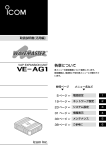
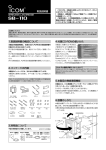
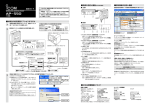
![AP-5100VoIP 取扱説明書[活用編]](http://vs1.manualzilla.com/store/data/006687243_2-415bf105143f82b5694183bcb60bbbbf-150x150.png)

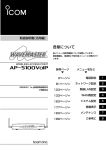
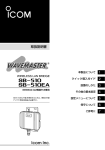
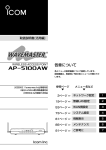
![BR-1000v 取扱説明書[活用編]](http://vs1.manualzilla.com/store/data/006687248_2-21ab9b122596f41e3dc086744b97a6a4-150x150.png)